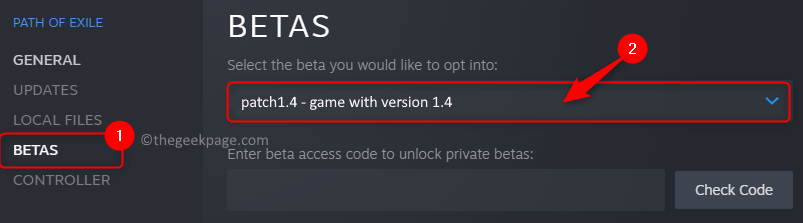- Steam kontrollib ja rakendab värskendusi vaikimisi igal käivitamisel. Kuid mõnikord seda ei tehta, mille tulemuseks on Värskenduse rakendamine ebaõnnestus veateade.
- Sellest Steami veast vabanege, keelates kõik VPN-i brauserilaiendid. Pikaajaline lahendus on kasutada jagatud tunnelirežiimiga esmaklassilist VPN-i. Avastage rohkem parandusettepanekuid.
- Liitu meie Auruosa selle mänguplatvormi kohta rohkem tõrkeotsingu juhiseid.
- Pea meie juurde VPN-i jaotur et teada saada, kuidas VPN võib teie Interneti-kasutuskogemust parandada.

See tarkvara parandab levinumad arvutivead, kaitseb teid failide kadumise, pahavara, riistvara tõrke eest ja optimeerib teie arvutit maksimaalse jõudluse saavutamiseks. Parandage arvutiga seotud probleemid ja eemaldage viirused nüüd kolme lihtsa sammuga:
- Laadige alla Restoro arvuti parandamise tööriist mis on varustatud patenteeritud tehnoloogiatega (saadaval patent siin).
- Klõpsake nuppu Käivitage skannimine leida Windowsi probleeme, mis võivad põhjustada arvutiga probleeme.
- Klõpsake nuppu Parandage kõik arvuti turvalisust ja jõudlust mõjutavate probleemide lahendamiseks
- Restoro on alla laadinud 0 lugejaid sel kuul.
Teie Aur töölauaklient kontrollib ja rakendab uusi värskendusi automaatselt, iga kord, kui mänguteenuse käivitate.
Siiski võib aeg-ajalt ebaõnnestuda uusima versiooni installimine, mille tulemuseks on Värskenduse rakendamine ebaõnnestusveateade.
Siin on näide:
Steam-klient läbib tavalise käivitamisprotseduuri, kuid ütleb selle lõpus lihtsalt: Värskenduse taastamise rakendamine ebaõnnestus.
See ei oleks probleem, välja arvatud asjaolu, et ma ei pääse enam poodi juurde ega tööta ka pakkumiste hüpikaken, neil pole lihtsalt musta ekraani, pood näib laadivat, kuid teeb seda lõputult ja ei kuva midagi aadressil kõik.
postitanud Reaume Steami kogukonnas
Püüdsime seda probleemi korrata ja nii otsisime lõpuks meie Steam Store'i lehte.
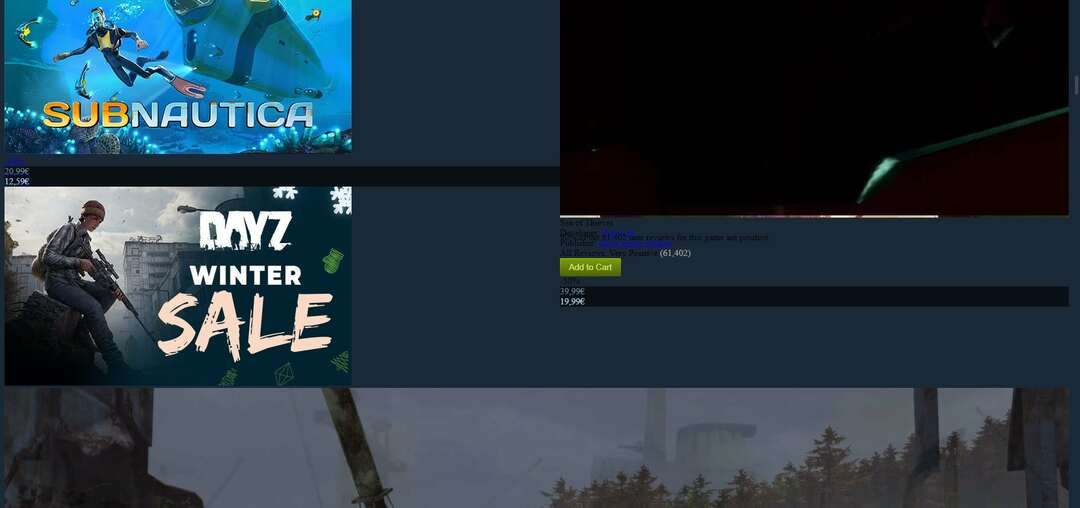
Kuid pärast selles artiklis loetletud lahenduste läbimist saime Steam Store'i lõpuks töötama nii, nagu peaks.

Mida teha, kui Steam värskendusi ei rakenda ja tühistab muudatused?
Keela kõik VPN-i brauserilaiendid
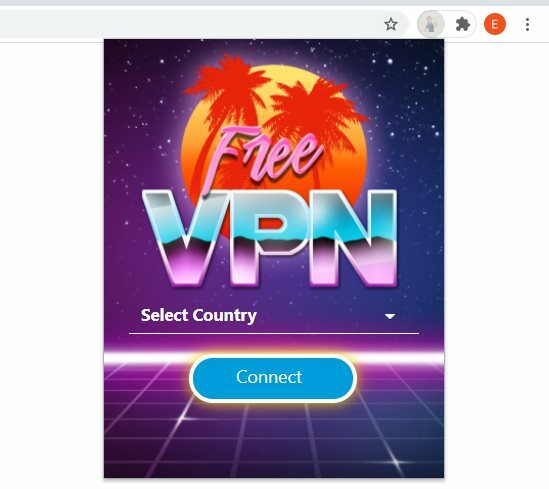
Kui teil on VPN teie veebibrauserisse installitud addon, lülitage see välja. Tundub, et Steami, Google'i ja muude teenuste puhul on virtuaalsete privaatvõrkudega ühenduse ja graafikaga probleeme.
Tegelikult teatavad paljud kasutajad sellest Steam ei tööta nende VPN-iga üleüldse. Kuid näib, et VPN-brauseri laienduse deaktiveerimine aitab.
See on siiski ainult ajutine parandus, sest see tähendab VPN-i vahetamist iga kord, kui käivitate Steami, nii et tal oleks piisavalt aega ennast vigadeta värskendada.
Kasutage jagatud tunneliga VPN-i
Selle probleemi pikaajaline ja probleemivaba lahendus on seadistage VPN-i töölauarakenduses jagatud tunnelirežiim.
Saate endiselt oma VPN-i kasutada sirvimistoiminguteks, torrentimiseks jne.
Steami ei suunata siiski läbi turvalise tunneli, seega ei esine sellel enam VPN-i tõttu värskendamise probleeme.
Te ei leia head tasuta VPN-d koos jagatud tunnelite toega. Kuid võite investeerida esmaklassilisse lahendusse Privaatne Interneti-ühendus.
PIA abil saate Steami jagatud tunnelites täpselt seadistada:

- Registreeruge PIA tellimuskava saamiseks
- Laadige alla ja installige PIA
- Logige sisse oma PIA-andmetega
- Minema Seaded > Võrk
- Luba Split tunnel
- Klõpsake nuppu Rakenduse lisamine
- Leidke ja valige Aur
- Määra Aur kuni Mööda VPN-i
- Määra Kõik muud rakendused kuni Kasutage VPN-i
- Väljuge seadete paneelilt ja looge ühendus VPN-serveriga
- Taaskäivitage Steam
Nende seadete abil ühenduvad kõik teie arvutis olevad rakendused VPN-iga kohe, kui loote ühenduse VPN-serveriga: veebibrauserid, torrent-kliendid, Netflixi rakendus ja nii edasi.
Käivitage süsteemiskaneerimine võimalike vigade avastamiseks

Laadige alla Restoro
Arvuti parandamise tööriist

Klõpsake nuppu Käivitage skannimine Windowsi probleemide leidmiseks.

Klõpsake nuppu Parandage kõik lahendada patenteeritud tehnoloogiatega seotud probleemid.
Turvaprobleeme ja aeglustusi põhjustavate vigade leidmiseks käivitage arvuti skannimine Restoro Repair Tooliga. Pärast skannimise lõppu asendab parandusprotsess kahjustatud failid värskete Windowsi failide ja komponentidega.
Kuid turvaline tunnel ei häiri Steami, seega ei tohiks sellel olla probleeme enda värskendamisega.
Mida peaksite veel teadma Interneti-juurdepääsu kohta:
- +22 500 VPN- ja puhverserverit 98 asukohas ja 77 riigis
- Kuni 256-bitise AES-krüptimisega WireGuardi ja OpenVPN-i protokollid
- Tapa lüliti, pordi edastamine ja privaatsed DNS-serverid
- Blokeerige Netflix US, HBO Max ja muud voogesitusteenused
- Nulllogimise privaatsuseeskirjad
- 10 samaaegset ühendust
- Ööpäevaringselt avatud vestluse tugi
- 30-päevane raha tagastamise garantii (tasuta prooviperiood puudub)

Privaatne Interneti-ühendus
PIA töötab Steamiga hästi. Steami värskendusvigade vältimiseks kasutage seda usaldusväärset VPN-i ja seadistage see jagatud tunnelirežiimis.
Lisage oma tulemüüri Steamile ja mängudele erandid
The Windowsi tulemüür võib blokeerida teie mänguplatvormi ja mängud, mis tähendab, et Steam ei saa värskendusi rakendada ja tühistab kõik muudatused.
Selle saate parandada järgmiselt.
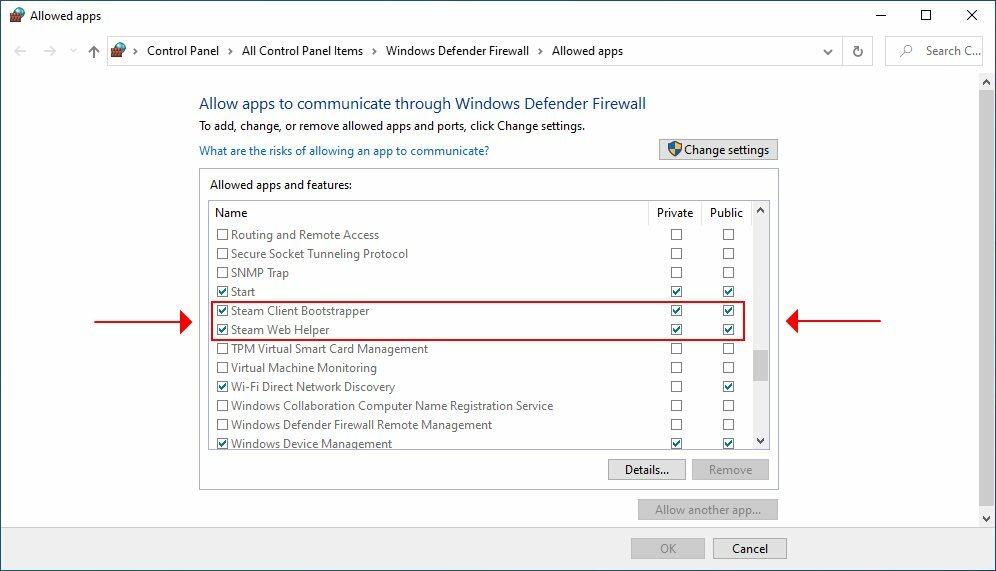
- Vajutage klahvi Win, tippige tulemüürja valige Tulemüür ja võrgukaitse
- Klõpsake nuppu Rakenduse lubamine tulemüüri kaudu
- Klõpsake nuppu Muuda seadeid (vajate kõrgusõigusi)
- Leidke Aur selle loendi kirjed
- Luba Privaatne ja Avalik iga Steami kirje valikud
- Tehke seda ka kõigi oma Steami mängude jaoks
Kui teil on installitud kolmanda osapoole tulemüür, mis alistab Windowsi tulemüüri, kohandage ülaltoodud samme hoolikalt.
Lubatud loendisse lisage aur ja mängud teie viirusetõrjes
Teie viirusetõrje võib blokeerida Steami rakenduse, koos kõigi teie mängudega.
Järgides sama loogikat nagu eelmises etapis, peate kontrollima oma pahavaratõrjerakenduse seadete paneeli.
Jätke Steam ja Steam mängud pahavaratõrje alt välja, et neid reaalajas mootor ei saaks märgistada ega blokeerida. Nad peavad olema lubatud loendisse.
Steami sõnul, peaksite kontrollima ka nuhkvaratõrjevahendite, torrentimise ja muu P2P kliendi või failide jagamise seadeid tarkvara, FTP ja veebiserveri rakendused, IP-filtreerimisprogrammid koos allalaadimiskiirendajate ja allalaadimisega juhid.
Tühjendage Steami allalaadimise vahemälu
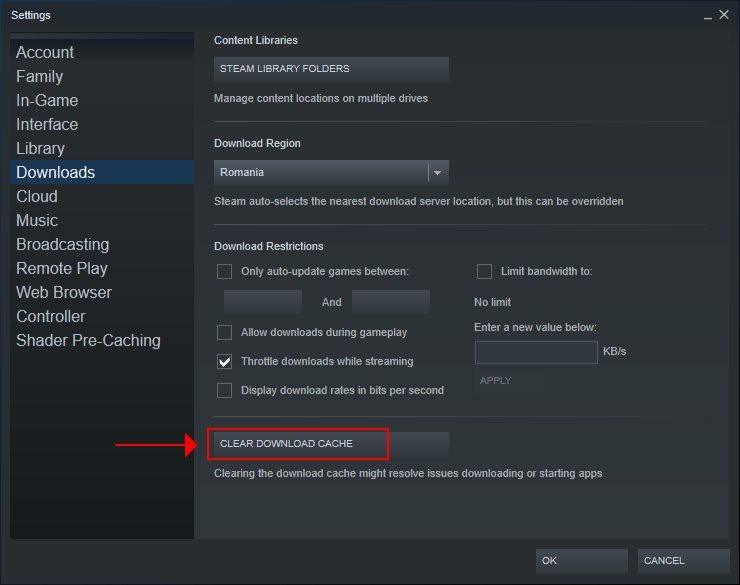
- Käivitage Steam
- Minema Seaded > Allalaadimised
- Klõpsake nuppu Tühjendage allalaadimise vahemälu
Steami allalaadimise vahemälu kustutamine võib värskendusvead parandada.
Järeldus
Kokkuvõtteks, kui Steam ei rakenda värskendusi ja taastab kõik muudatused, keelake kindlasti oma VPN-brauseri erandid.
Selle asemel valige premium VPN-teenus, millel on jagatud tunnelite tugi, näiteks privaatne Interneti-juurdepääs (osta siit).
Samuti peaksite Steam- ja Steam-mängud tulemüürist ja viirusetõrjemootorist välja jätma, samuti kontrollima muid programme, millel võib olla mänguplatvormile negatiivne mõju.
Kiiremini lahendatavate lahenduste jaoks Steami värskendused, mis jäävad kinni, vaadake meie lihtsat juhendit.
 Kas teil on endiselt probleeme?Parandage need selle tööriistaga:
Kas teil on endiselt probleeme?Parandage need selle tööriistaga:
- Laadige see arvuti parandamise tööriist alla hinnatud suurepäraselt saidil TrustPilot.com (allalaadimine algab sellel lehel).
- Klõpsake nuppu Käivitage skannimine leida Windowsi probleeme, mis võivad põhjustada arvutiga probleeme.
- Klõpsake nuppu Parandage kõik lahendada patenteeritud tehnoloogiatega seotud probleemid (Eksklusiivne allahindlus meie lugejatele).
Restoro on alla laadinud 0 lugejaid sel kuul.